Reklama
 Vždy pracujem, keď na pracovnej ploche ostáva veľa otvorených okien. Zavolajte mi leniví za to, že nevyužívam tých, ktorí ich nepoužívajú, alebo ma prepracovali. Pravda je, že veci sa začínajú ľahko vymknúť spod kontroly. Obzvlášť ak máte malý monitor a veľmi malé množstvo obrazoviek. Systém Windows 7 odvádza peknú prácu so správou tohto neporiadku pomocou svojho úžasného panela úloh. Existujú však niektoré aplikácie, ktoré by ste si mali stiahnuť, aby ste pomohli spravovať správu okien.
Vždy pracujem, keď na pracovnej ploche ostáva veľa otvorených okien. Zavolajte mi leniví za to, že nevyužívam tých, ktorí ich nepoužívajú, alebo ma prepracovali. Pravda je, že veci sa začínajú ľahko vymknúť spod kontroly. Obzvlášť ak máte malý monitor a veľmi malé množstvo obrazoviek. Systém Windows 7 odvádza peknú prácu so správou tohto neporiadku pomocou svojho úžasného panela úloh. Existujú však niektoré aplikácie, ktoré by ste si mali stiahnuť, aby ste pomohli spravovať správu okien.
Uviedla som 5 najlepších aplikácií na skrytie, zmenu veľkosti a vykonanie nejakých zábavných vecí, ako je priesvitnosť, a to všetko v mene produktivity. Skontroluj ich:
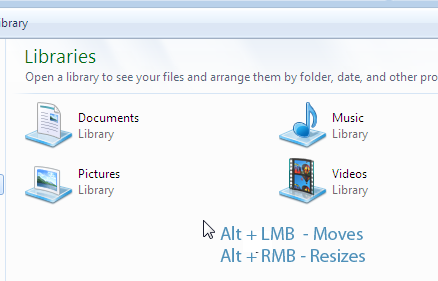
Jednou z vecí, ktoré v KDE Window Resizer absolútne zbožňujem, je to, ako zvládajú zmenu veľkosti a pohybu okna. Jednoducho podržte stlačený kláves ALT, jednoducho o uchopenie okna odkiaľkoľvek a môžete okno posúvať. Nie je potrebné uchopiť titulnú lištu. Ideálne pre situácie, keď je záhlavie mimo obrazovky kvôli zmene rozlíšenia obrazovky. Ak chcete zmeniť veľkosť okna, jednoducho podržte kláves ALT a kliknite a potiahnite pravé tlačidlo myši a okno začne meniť veľkosť podľa pohybu.
Window Hider
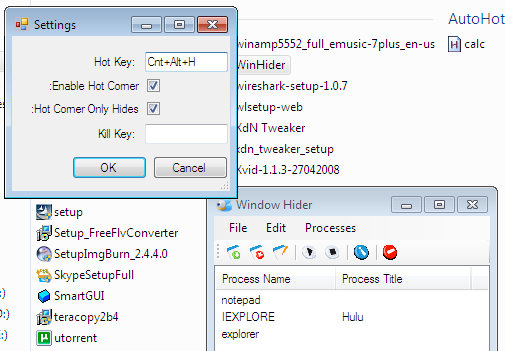
Window Hider je jednoduchá aplikácia, ktorú môžete použiť na správu otvorených okien. Robí dve veci - môže skryť požadované okno jednoduchým presunutím kurzora myši do rohu alebo môže zabiť aplikáciu, ktorú určíte.
Môžete dať Window Hider zoznam programov a klávesovú skratku, potom keď stlačíte túto klávesovú skratku, skryje iba tie okná vo vašom zozname. Horúce rohy môžete aktivovať aj na obrazovke, ktorá skryje všetky programy v zozname jednoduchým presunutím kurzora myši do horúceho rohu.
Desk TopMost [Už nie je k dispozícii]

Máte teda veľa otvorených okien? A chcete získať prístup k ikonám na ploche? Mohli by ste zasiahnuť Win + D, ale potom by ste sa nemohli vrátiť do okien, keď boli otvorené, mali by ste si okno obnoviť z hlavného panela sami. Windows 7 a Aero peek odvedú vynikajúcu prácu. V prípade, že nepoužívate Windows 7 alebo váš počítač nepodporuje úhľadný Aero Peek, mali by ste vyskúšať aplikáciu Desk Topmost. Stačí kliknúť na Ctrl + Alt + D a poskytne vám priesvitné prekrytie pracovnej plochy cez otvorené okná. Po dokončení kliknite pravým tlačidlom myši kdekoľvek a potom.

Umožňuje napodobniť ďalšiu z funkcií systému Windows 7, výkonový resizer úhľadne zmestí vaše otvorené okná na polovičné obrazovky alebo ich maximalizuje, keď ich potiahnete na okraj obrazovky alebo na hornú časť obrazovky.
WindowTabs pripája malú kartu k hornej časti okna. Potom môžete karty ťahať nad sebou a zoskupiť ich do okien s kartami. Na prechádzanie kartami použite Alt + šípka doprava a Alt + Left Arrow. Kliknutím na kartu sa kurzorom myši dostanete aj na kartu. Aplikácia má skúšobnú verziu a plnú verziu. Aj keď skúšobná verzia nemá žiadne časové limity alebo nag obrazovky, mali by ste byť obmedzení na 3 karty na skupinu, čo nie je zlé.
Ako vám tieto aplikácie pomohli s preplnenou obrazovkou? Poznáte ďalšie aplikácie, ktoré vyhovujú kritériám? Alebo možno lepšie alternatívy k vyššie uvedenému? Poďme sa o nich dozvedieť v komentároch.
Som Varun Kashyap z Indie. Som nadšený z počítačov, programovania, internetu a technológií, ktoré ich poháňajú. Milujem programovanie a často pracujem na projektoch v Java, PHP, AJAX atď.

